Aula 5 - Mostrar imagem [Avançado]
![Aula 5 - Mostrar imagem [Avançado] Empty](https://2img.net/i/empty.gif) Aula 5 - Mostrar imagem [Avançado]
Aula 5 - Mostrar imagem [Avançado]
Aula 5 - Mostrar Imagem
- Código:
Criado por Sasuke_Uchiha (Keven Fongaro Fonseca)
Dando continuidade as aulas, hoje eu vou ensinar TUDO sobre o comando "Mostrar Imagem", enfim, a parte avançada.
Interface:
[Tens de ter uma conta e sessão iniciada para poderes visualizar esta imagem]
Descrição:
1 --> Id da imagem, cada imagem tem um ID (numero de identidade), é como as switch e as variaveis.
2 --> Essa é a imagem que vai mostrar, de dois cliques e escolha uma image, que deve estar na pasta "Pictures".
3 --> Esse é o ponto inicial em que a imagem é mostradas, suponhamos que você escolha "Esquerda-Acima", isso fará com qua a imagem seja mostrada a partir do seu canto esquerdo - acima.
4 --> Essas são as cordenadas em que a imagem será mostrada, as cordenadas são X e Y, sendo que X é a posição na horizontal ( - ) e Y a posição na vertical ( | ), veja a imagem explicando:
- Spoiler:
[Tens de ter uma conta e sessão iniciada para poderes visualizar esta imagem]
A tela, é dividida em Pixels, os pixels são aqueles quadradinhos que se pode ver no Paint quando o Zoom é de 6 ou 8 vezes e se preciona
Ctrl + G, veja:
[Tens de ter uma conta e sessão iniciada para poderes visualizar esta imagem]
Você também pode definir as cordenas que a imagem serão mostradas a partir do valor de 2 variáveis (uma para o valor X e outra para o valor Y), basta marcar a caixa "Por variável".
5 --> Aqui você defini a opacidade (transparencia) das imagens, que é 255 para ficar normal, sem transparencias, e 0 para ficar invisivel. A "Sintecidade" é a cor da imagem.
6 --> Aqui fica o tamanho da imagem, o tamanho X (largura) e Y (altura), 100 para ficar o tamanho normal, e quanto maior, maior ficara em X e Y.
Após definir todos esses comandos, você da OK, pronto, uma imagem é mostrada na tela na posição escolhida.
Mover Imagem:
Interface:
1 --> Id da imagem que será movida (mesmo do "Mover Imagem").
2 --> Esse é o tempo que a imagem irá demorar para ficar se movendo, em frames (20 frames = 1 segundo).
3 --> Esse é o ponto inicial em que a imagem será movida.
4 --> Essas são as novas cordenadas da imagem, assim como no "Mostrar Imagem" você pode usar variáveis.
5 --> Aqui você defini a opacidade (transparencia) das imagens, que é 255 para ficar normal, sem transparencias, e 0 para ficar invisivel. A "Sintecidade" é a cor da imagem.
6 --> Aqui fica o tamanho da imagem, o tamanho X (largura) e Y (altura), 100 para ficar o tamanho normal, e quanto maior, maior ficara em X e Y.
Após configurar tudo, de OK e pronto.
Girar Imagem:
Interface:
[Tens de ter uma conta e sessão iniciada para poderes visualizar esta imagem]
1 --> Id da imagem que será girada.
2 --> Quantidade, em gráus que a imagem será girada, veja a imagem a seguir para ter uma noção dos gráus:
- Spoiler:
Após configurar, de OK e a imagem gira a quantidade de gráus escolhida.
Tonalidade da Imagem:
Interface:
Esse comando é usado para mudar a cor da imagem, veja como usar:
[Tens de ter uma conta e sessão iniciada para poderes visualizar esta imagem]
1 --> ID da imagem que muda de cor.
2 --> Nova tonalidade em R G B (Red, Green, Blue).
3 --> Tempo que demora para mudar a cor da imagem.
Agora é só dar OK e a cor da imagem muda.
Deletar Imagem:
Esse comando tira a imagem da tela, ele nao exclui a imagem da pasta, ele só faz com que ela nao aparece na tela.
Coloque um mostrar imagem, mostre uma imagem qualquer nas cordenadas X=0 e Y=0, e marque "Esquerda-Acima", e depois, na próxima linha do evento coloque esperar, e coloque 60 frames (3 segundos) e depois o comando "Deletar Imagem", escolha o ID da imagem que será deletada, o mesmo programado na imagem que foi mostrada antes.Agora teste o jogo, a imagem será mostrada, depois de 3 segundos ela some da tela.
Eu também fiz uma demo mostrando todos esses comandos juntos, ai vocês podem ver como o comando mostrar imagem, mover imagem, tonalidade da imagem, girar imagem e deletar imagem são poderosos juntos:
CLIQUE PARA BAIXAR
Fim de mais uma aula, aguardem a aula 6.
 Tópicos semelhantes
Tópicos semelhantes» Aula 8 - Mostrar Mensagem/Mostrar Escolha/Opções de Mensagem/Esperar
» Aula]Aula 1: O que são switches? Como eu uso?
» Aula 1 - Label
» Aula 2 - Switchs
» Aula 4 - Variaveis
» Aula]Aula 1: O que são switches? Como eu uso?
» Aula 1 - Label
» Aula 2 - Switchs
» Aula 4 - Variaveis
Permissões neste sub-fórum
Não podes responder a tópicos![Aula 5 - Mostrar imagem [Avançado] Evente11](https://i.servimg.com/u/f67/15/07/49/24/evente11.png)
 Início
Início